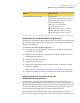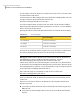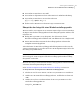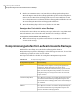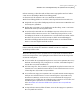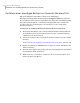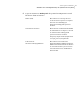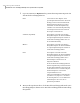Users Guide
■ Verwenden Sie mindestens eine Zahl.
■ Verwenden Sie alphanumerische Zeichen mit Groß- und Kleinschreibung.
■ Verwenden Sie mindestens ein Sonderzeichen wie
({}[],.<>;:’"?/|\`~!@#$%^&*()_-+=).
■ Ändern Sie das Kennwort nach einem festgesetzten Zeitraum.
Überprüfen der Integrität eines Wiederherstellungspunkts
Wenn Sie auf der Seite "Optionen" Assistenten zum Festlegen von neuen Backups
die Option "Wiederherstellungspunkt nach Erstellung überprüfen" wählen, tritt
Folgendes auf:
■ Backup Exec System Recovery überprüft, dass alle Dateien, die im
Wiederherstellungspunkt enthalten sind, zum Öffnen für Sie verfügbar sind
■ Interne Datenstrukturen im Wiederherstellungspunkt werden mit den
verfügbaren Daten abgeglichen
Außerdem kann der Wiederherstellungspunkt dekomprimiert werden, um die
erwartete Datenmenge zu erstellen (wenn Sie eine Komprimierungsstufe bei der
Erstellung ausgewählt haben).
Hinweis: Die erforderliche Erstellungszeit für einen Wiederherstellungspunkt
wird verdoppelt, wenn Sie Option "Wiederherstellungspunkt nach Erstellung
überprüfen" verwenden.
Wenn Sie bevorzugen, können die Wiederherstellungspunkte beiihrer Erstellung
automatisch auf Integrität überprüft werden.
Siehe "Erweiterte Optionen für Laufwerk-basierte Backups" auf Seite 89.
So überprüfen Sie die Integrität eines Wiederherstellungspunkts:
1
Klicken Sie auf der Seite "Extras" auf "Recovery Point Browser ausführen".
2
Wählen Sie einen Wiederherstellungspunkt aus, und klicken Sie dann auf
"OK".
3
Wählen Sie in der Verzeichnisstruktur des Recovery Point Browser den
Wiederherstellungspunkt aus.
Beispiel: C_Drive001.v2i.
93Sichern ganzer Laufwerke
Definieren eines Laufwerk-basierten Backups